Итак, качаем RTMPDumpHelper и RTMPDump и распаковываем все в один каталог.
Запускаем браузер, открываем страницу с видео, например http://www.onlinetv.ru/video/643/.
Запускаем RTMPDumpHelper.exe, RTMPDumpHelper автоматически ставит на прослушку все обращения браузера на порт 1935 и запускает rtmpsuck.exe из комплекта RTMPDump, которому будет их переадресовывать.
Запускаем на просмотр видео. В браузере смотрим видео, а в окне rtmpsuck.exe видим параметры первоначального обращения и второго, после переадресовки:
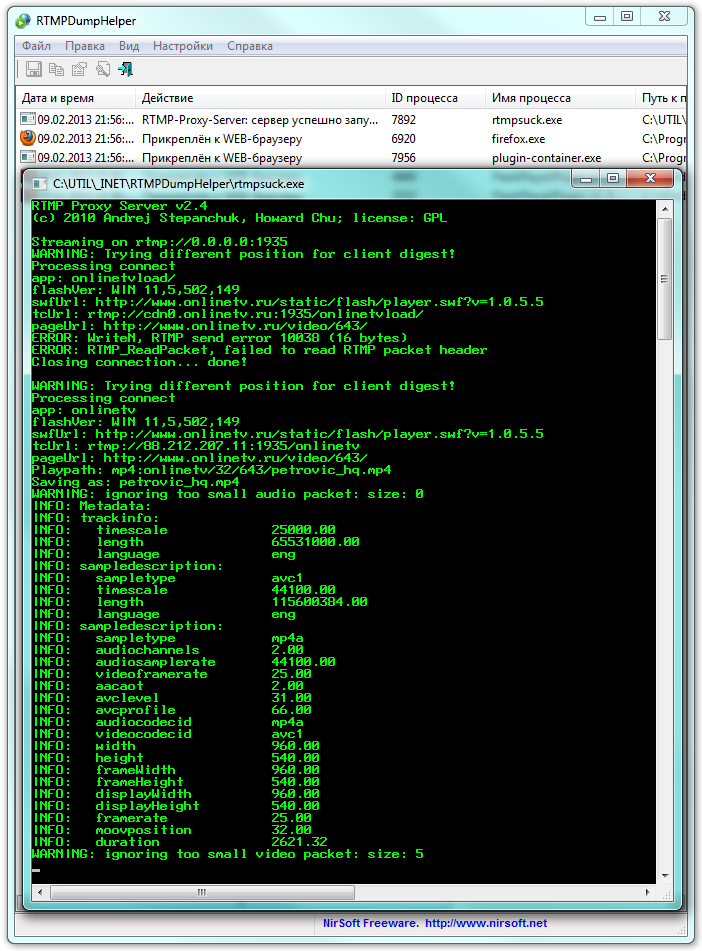
В это же время проигрываемое видео автоматически сохраняется в файл, но можно и скопировать параметры из окошка rtmpsuck.exe в команду для FFmpeg, чтобы например, создать файл только со звуком:
ffmpeg -i "rtmp://88.212.207.11:1935/onlinetv/mp4:onlinetv/32/643/petrovic_hq.mp4 \
playpath=mp4:onlinetv/32/643/petrovic_hq.mp4 \
swfUrl=http://www.onlinetv.ru/static/flash/player.swf?v=1.0.5.5" \
-vn petrovic.mp3или видео полностью:
ffmpeg -i "rtmp://88.212.207.11:1935/onlinetv/mp4:onlinetv/32/643/petrovic_hq.mp4 \
playpath=mp4:onlinetv/32/643/petrovic_hq.mp4 \
swfUrl=http://www.onlinetv.ru/static/flash/player.swf?v=1.0.5.5" \
-c copy petrovic.mp4з.ы. К сожалению RTMPDumpHelper иногда падает и при этом его dll остается загруженной в кучу процессов :(, но что еще хуже, после одного падения RTMPDumpHelper уже невозможно нормально запустить, он начинает падать сразу после запуска, и так до перезагрузки компьютера.
Спасибо, все работает, как описано. Отличная инструкция.
ОтветитьУдалить